Comment supprimer votre compte Discord
Publié: 2023-01-24Discord est une excellente plateforme pour rester en contact avec des amis et rejoindre des communautés centrées sur les choses que vous aimez. Mais finalement, vous trouverez peut-être qu'il est temps de supprimer votre compte Discord.
Vous constaterez peut-être que la plate-forme n'est pas pour vous ou qu'il est possible que vous souhaitiez repartir à zéro avec un nouveau compte.
Heureusement, la plateforme permet de supprimer relativement facilement votre compte. Vous pouvez même restaurer votre compte après la suppression si vous changez d'avis assez tôt après avoir décidé de le supprimer.
Nous vous guiderons tout au long du processus de suppression d'un compte Discord, y compris les choses que vous pourriez vouloir (ou devoir) faire avant de le supprimer.
Faut-il supprimer son compte Discord ?
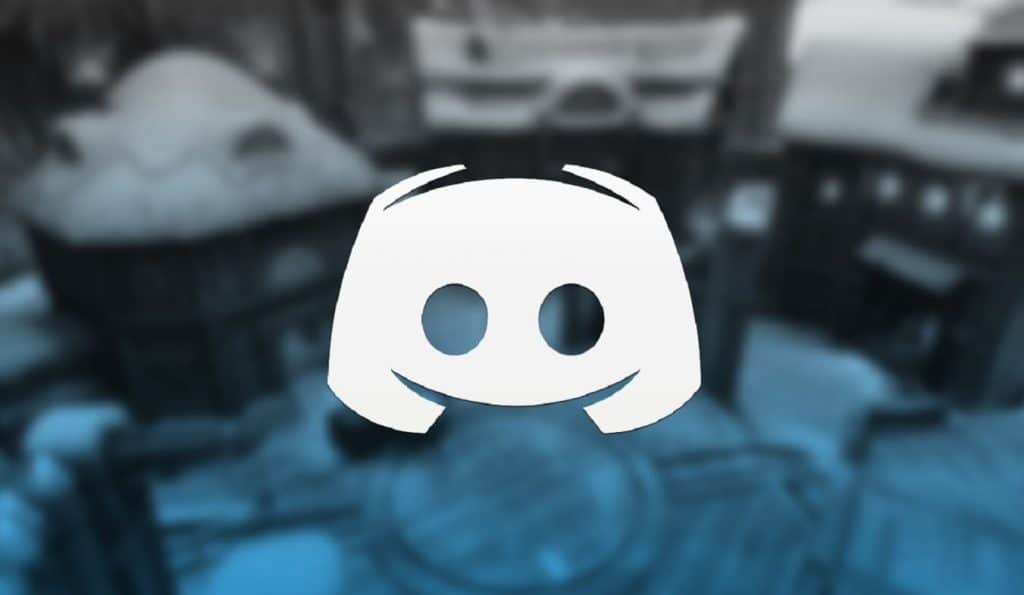
Il peut y avoir plusieurs raisons pour lesquelles vous voudriez supprimer votre compte Discord.
Peut-être essayez-vous de rester à l'écart de certaines personnes sur la plate-forme. Ou peut-être constatez-vous simplement que vous n'utilisez plus beaucoup l'application et que vous souhaitez vous débarrasser de votre compte.
Quelle que soit la raison pour laquelle vous avez supprimé Discord, le processus est relativement simple. Bien que cela puisse nécessiter un peu de ménage de votre part.
Comment supprimer un serveur Discord - faites-le d'abord
Si vous êtes sur Discord depuis un certain temps, vous devrez peut-être faire un peu de ménage avant de supprimer votre compte.
L'application ne vous permettra pas de supprimer votre compte tant que vous êtes actuellement administrateur ou propriétaire d'un serveur Discord.
Les serveurs que vous modérez ou avez un rang élevé n'auront pas besoin d'être adressés. Mais vous devrez traiter avec n'importe quel serveur dont vous êtes le propriétaire principal.
Dans cette situation, vous avez deux options. La première consiste à supprimer entièrement le serveur. Voici comment procéder depuis l'application de bureau :
Une fois connecté à Discord, sélectionnez le serveur que vous souhaitez supprimer
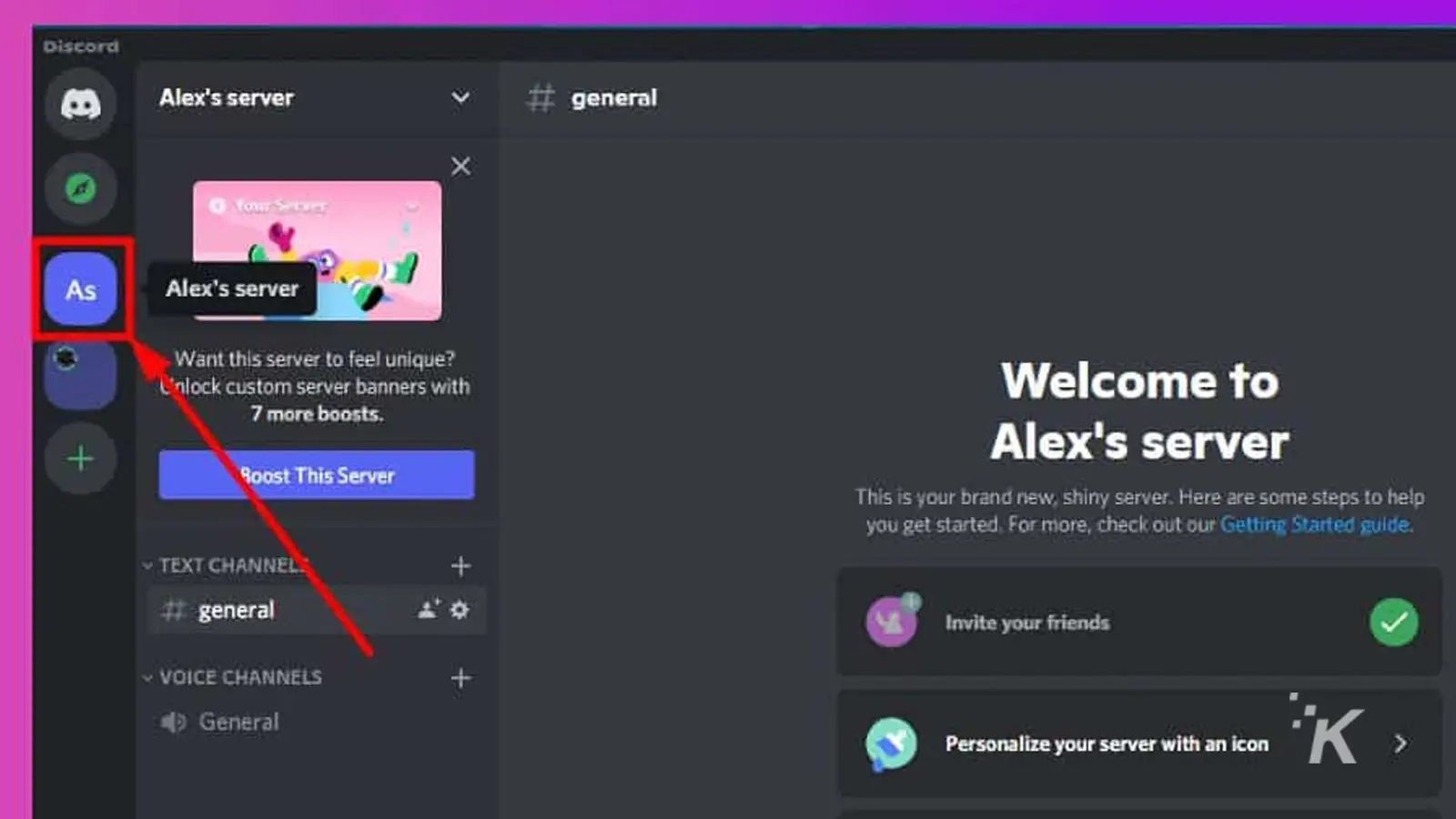
Cliquez sur le nom du serveur en haut à gauche et sélectionnez Paramètres du serveur
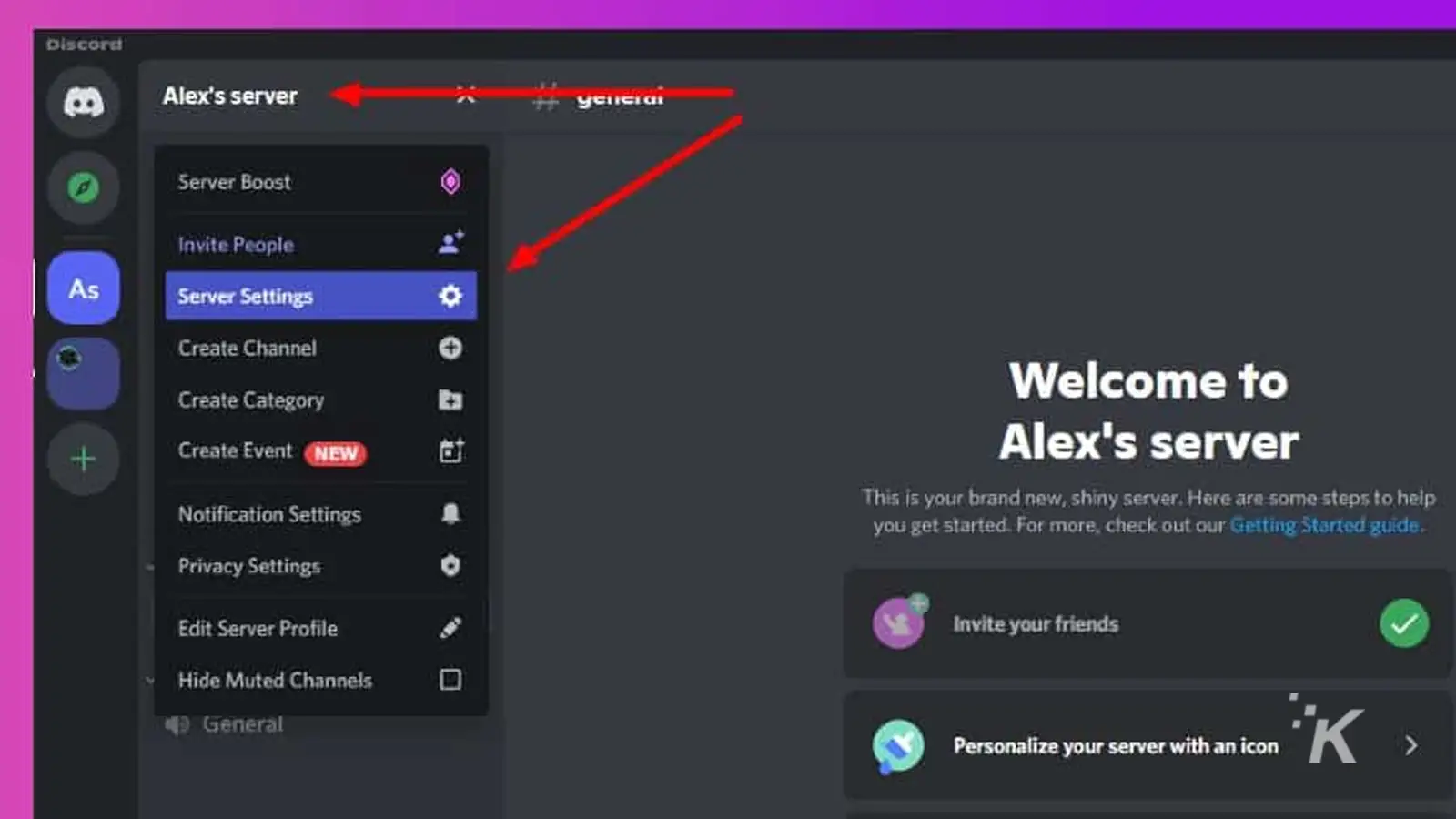
Faites défiler vers le bas et sélectionnez Supprimer le serveur
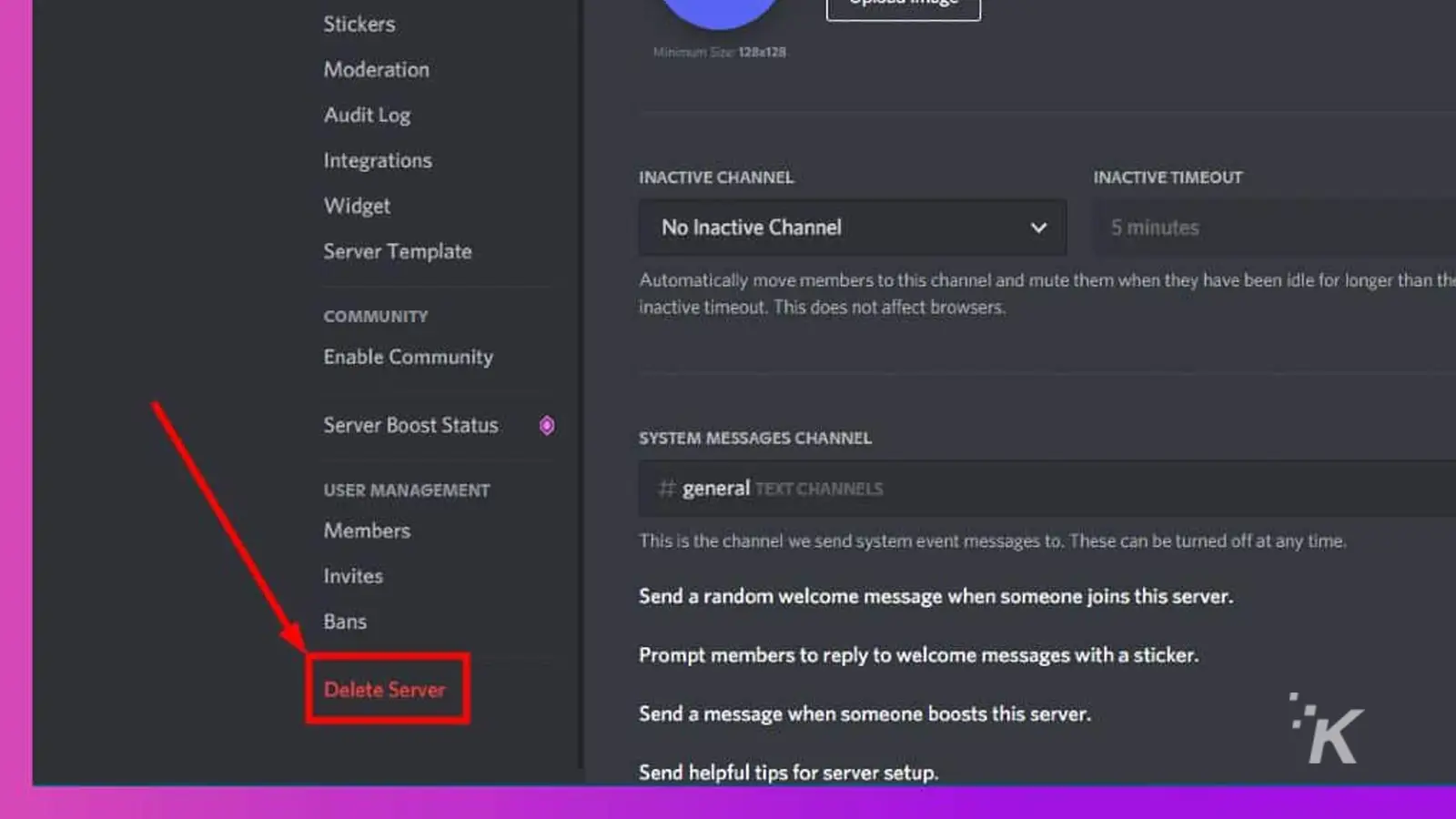
Tapez le nom du serveur et confirmez à nouveau que vous souhaitez supprimer le serveur

Ce sont les étapes pour supprimer un serveur Discord sur l'application de bureau. Vous pouvez également supprimer les serveurs que vous possédez à partir des applications mobiles Discord iOS ou Android. Nous allons vous montrer comment procéder ci-dessous.
Comment supprimer un serveur Discord de l'application mobile
Si vous utilisez l'application mobile pour Discord, vous avez également le contrôle des serveurs, y compris la suppression, à partir de là. Voici comment supprimer votre propre serveur Discord de l'application :
- Ouvrez l'application Discord et sélectionnez le serveur que vous souhaitez supprimer
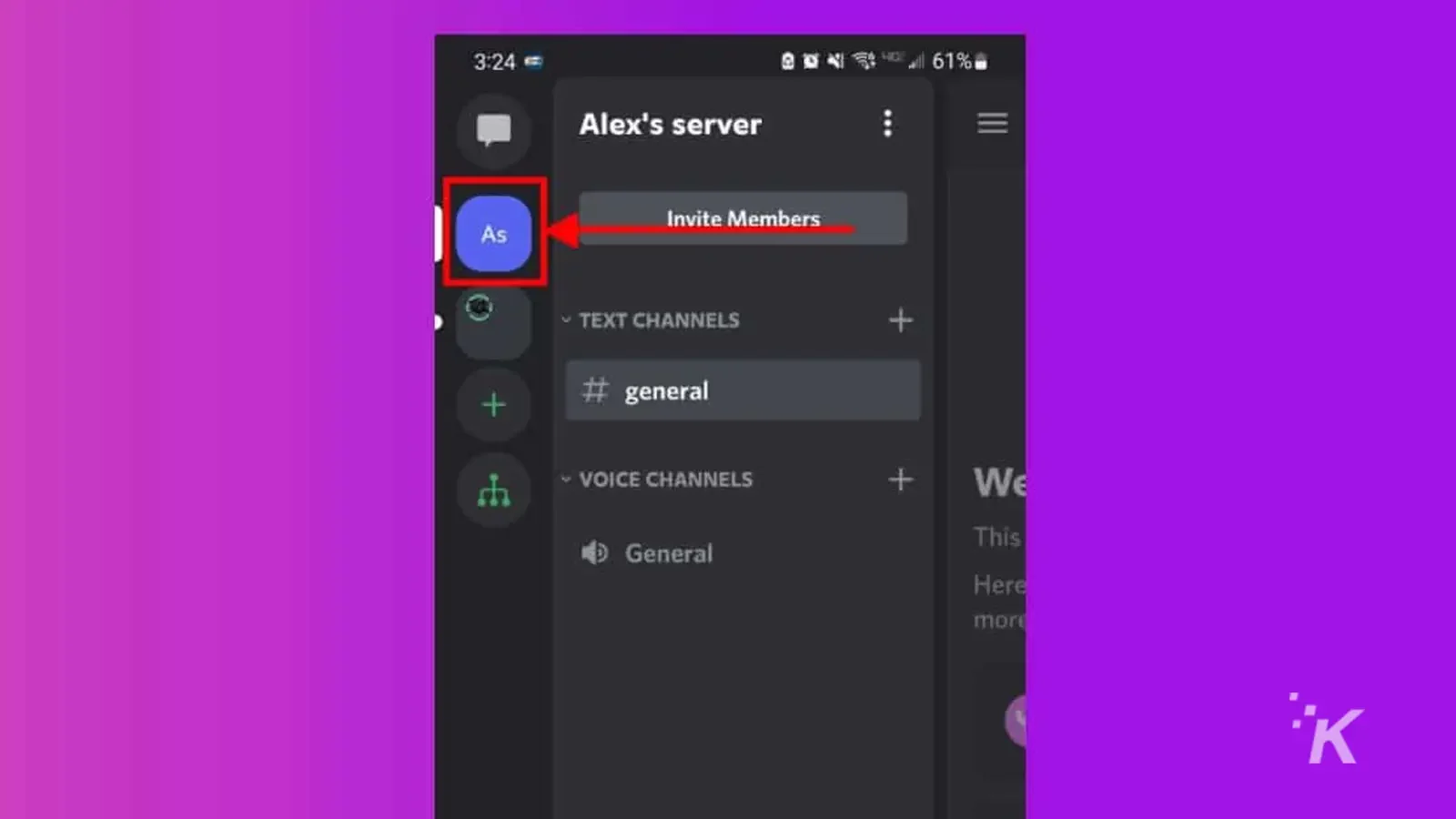
- Avec l'onglet Canaux ouvert, appuyez sur le menu à trois points à côté du nom du serveur et appuyez sur Paramètres
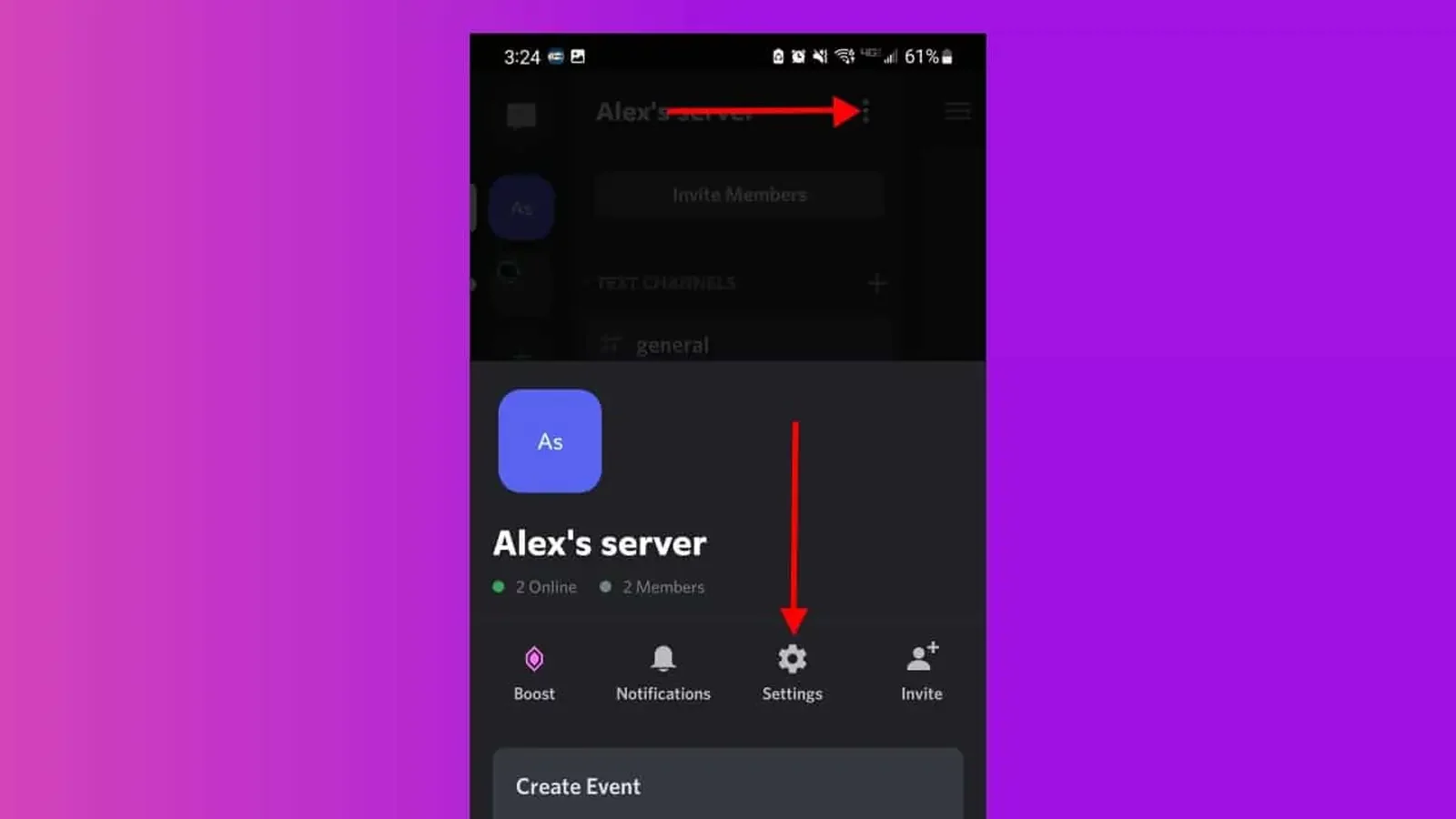
- Dans le menu Paramètres , appuyez sur le menu à trois points en haut à droite
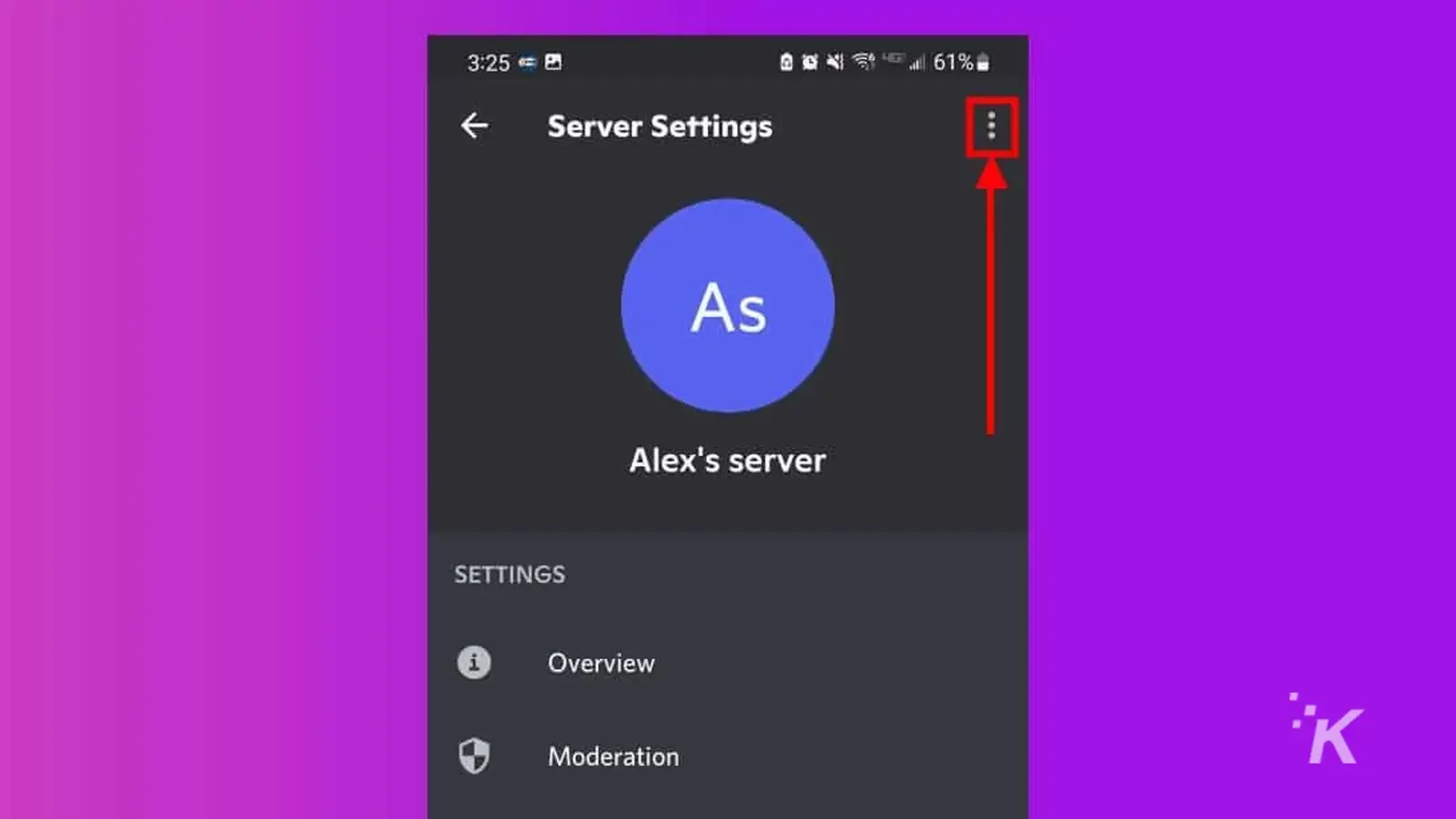
- Sélectionnez Supprimer le serveur
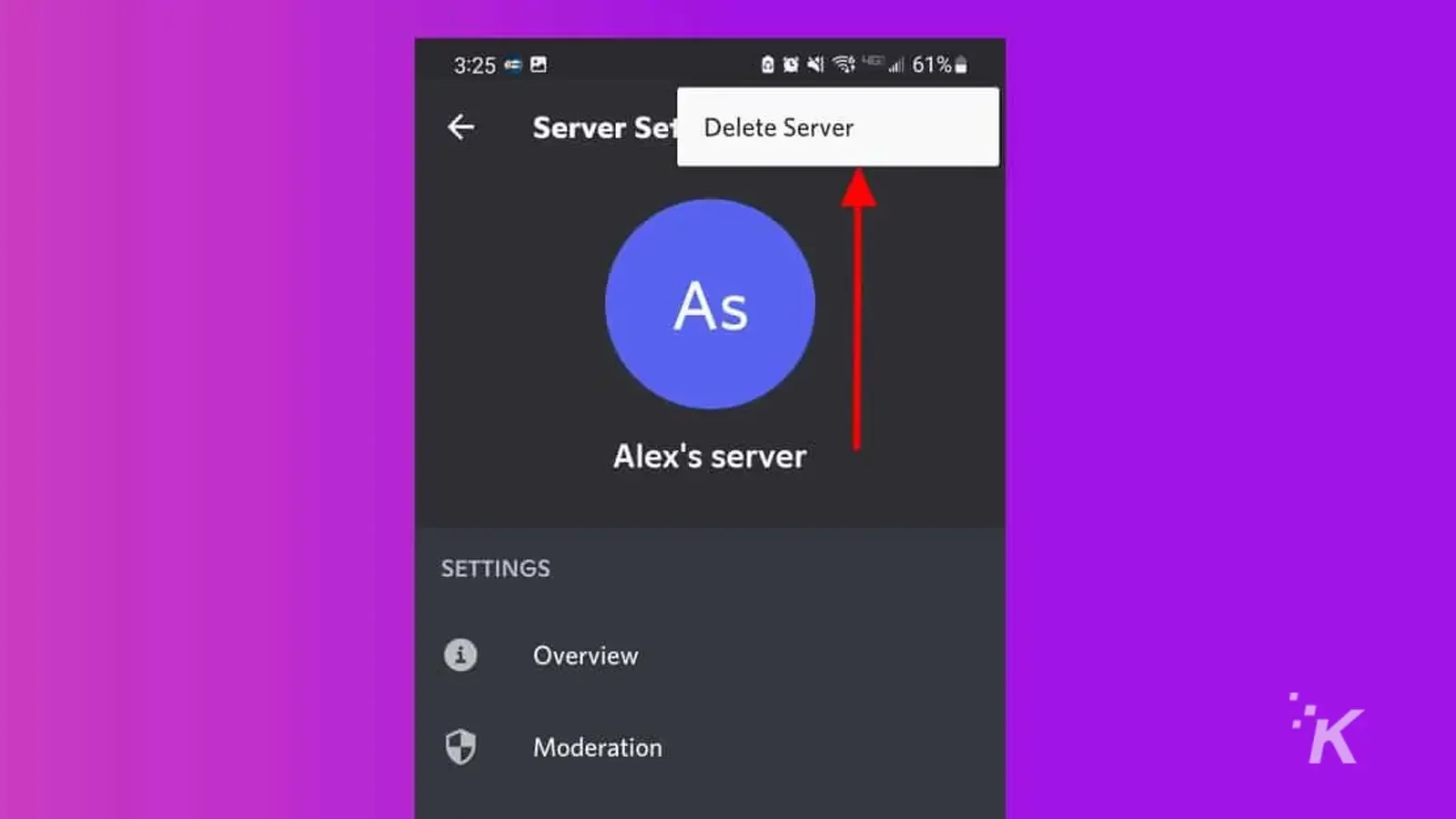
L'option mobile ne vous oblige pas à saisir le nom du serveur lorsque vous le supprimez, alors assurez-vous que vous êtes vraiment prêt à supprimer définitivement le serveur si vous suivez cette voie.
Transférez votre serveur Discord à quelqu'un d'autre avant de supprimer
L'autre option que vous avez pour abandonner la propriété de vos serveurs est de transférer votre serveur Discord à quelqu'un d'autre.
Le transfert de propriété de vos serveurs vous permettra de supprimer votre compte sans avoir à perturber les communautés que vous avez aidé à créer. Voici comment procéder sur le bureau :
- Une fois connecté à Discord , sélectionnez le serveur à transférer
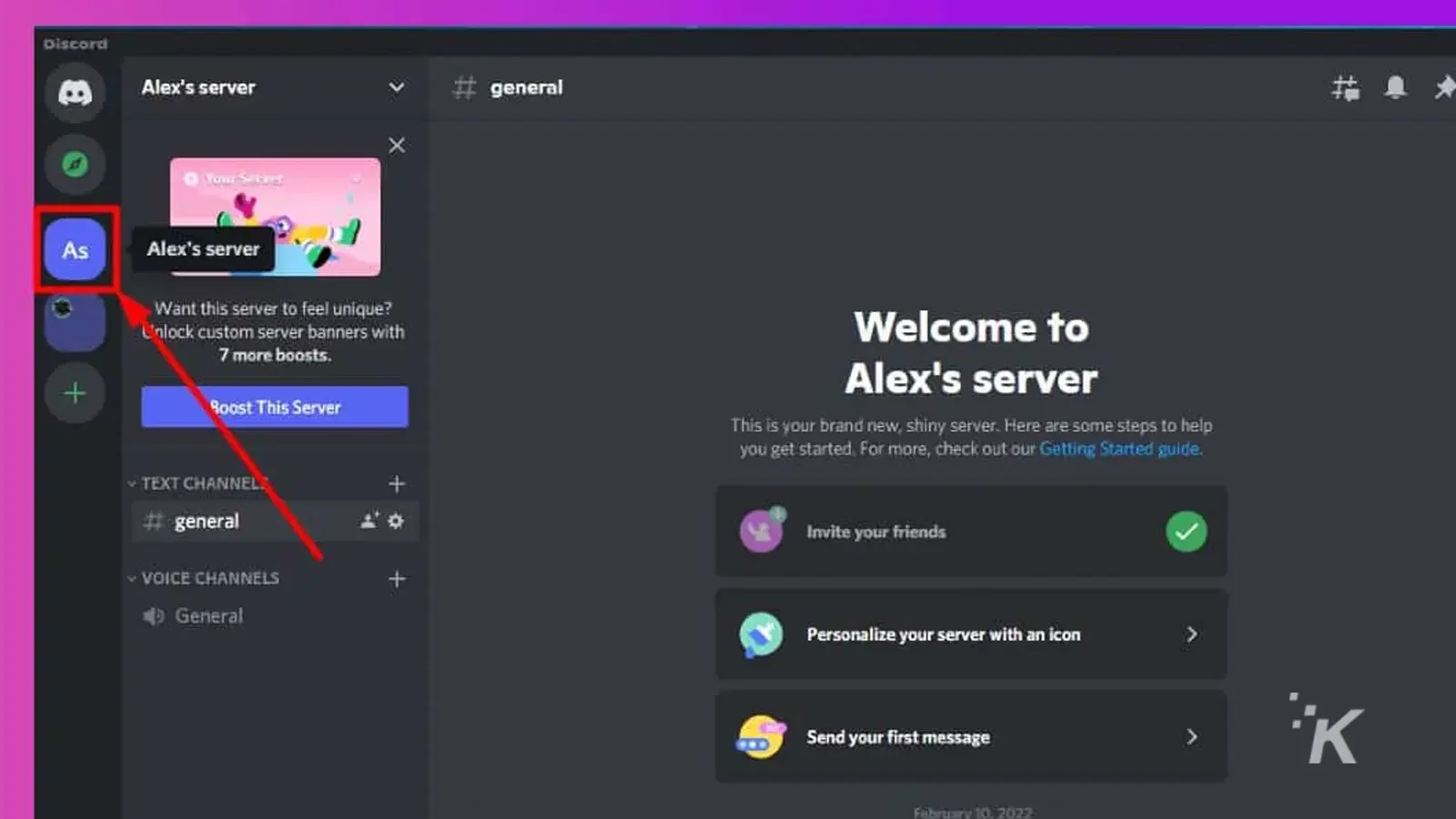
- Cliquez sur le nom du serveur en haut à gauche et sélectionnez Paramètres du serveur
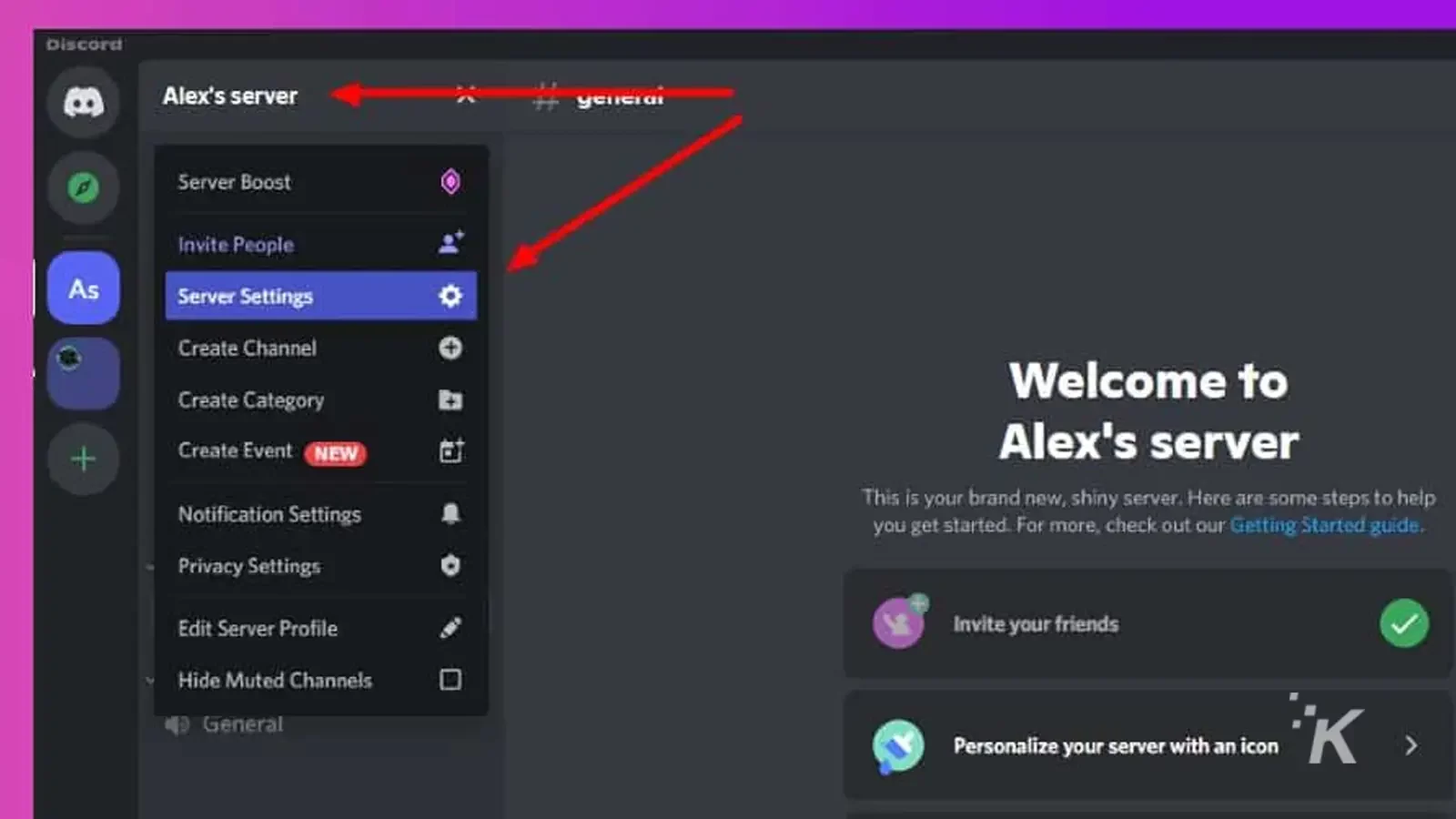
- Faites défiler vers le bas et sélectionnez l'onglet Membres
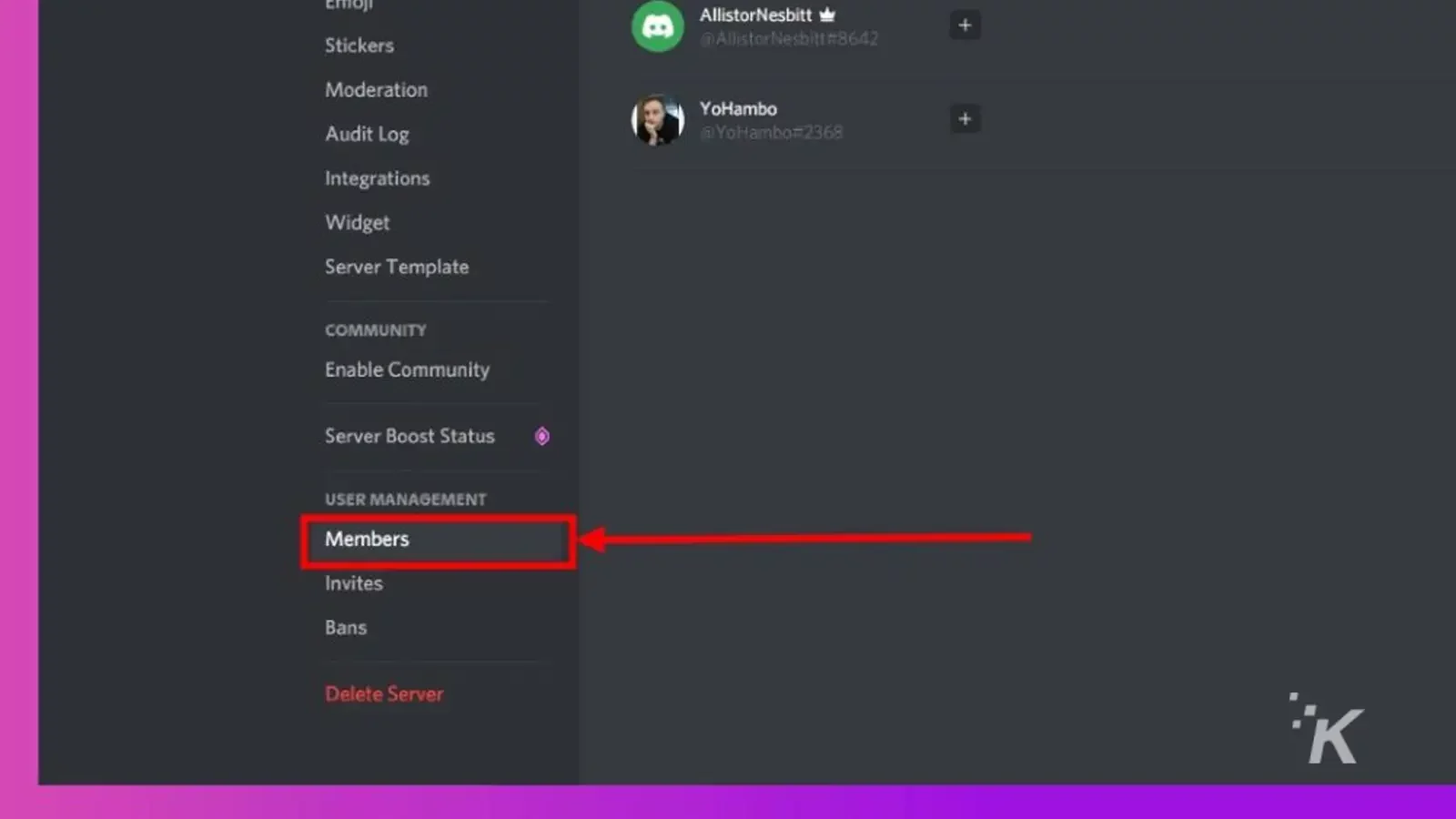
- Mettez en surbrillance la personne à qui vous souhaitez transférer la propriété et cliquez sur le menu à trois points
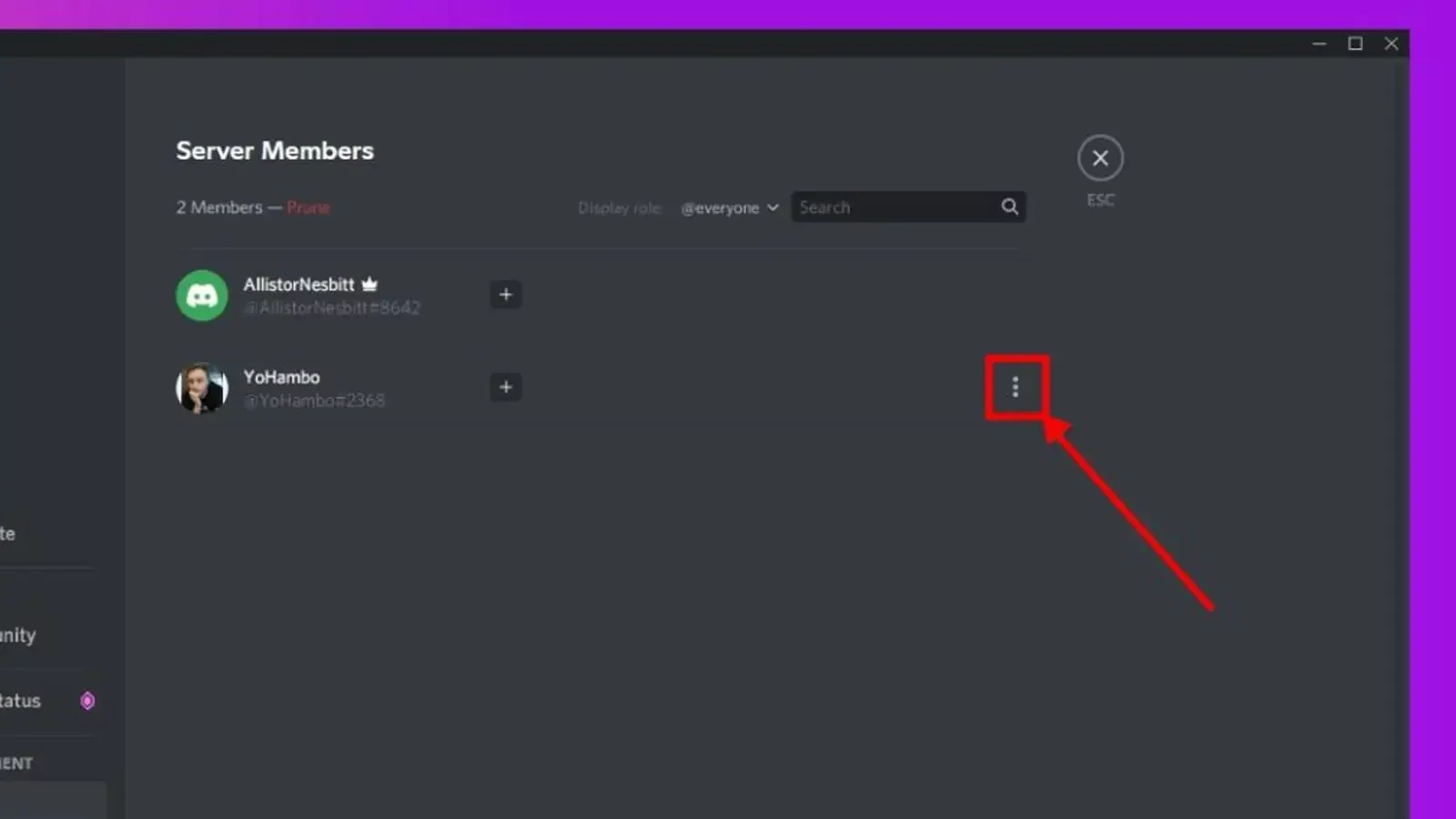
- Cliquez sur Transférer la propriété puis confirmez et cliquez à nouveau sur Transférer la propriété
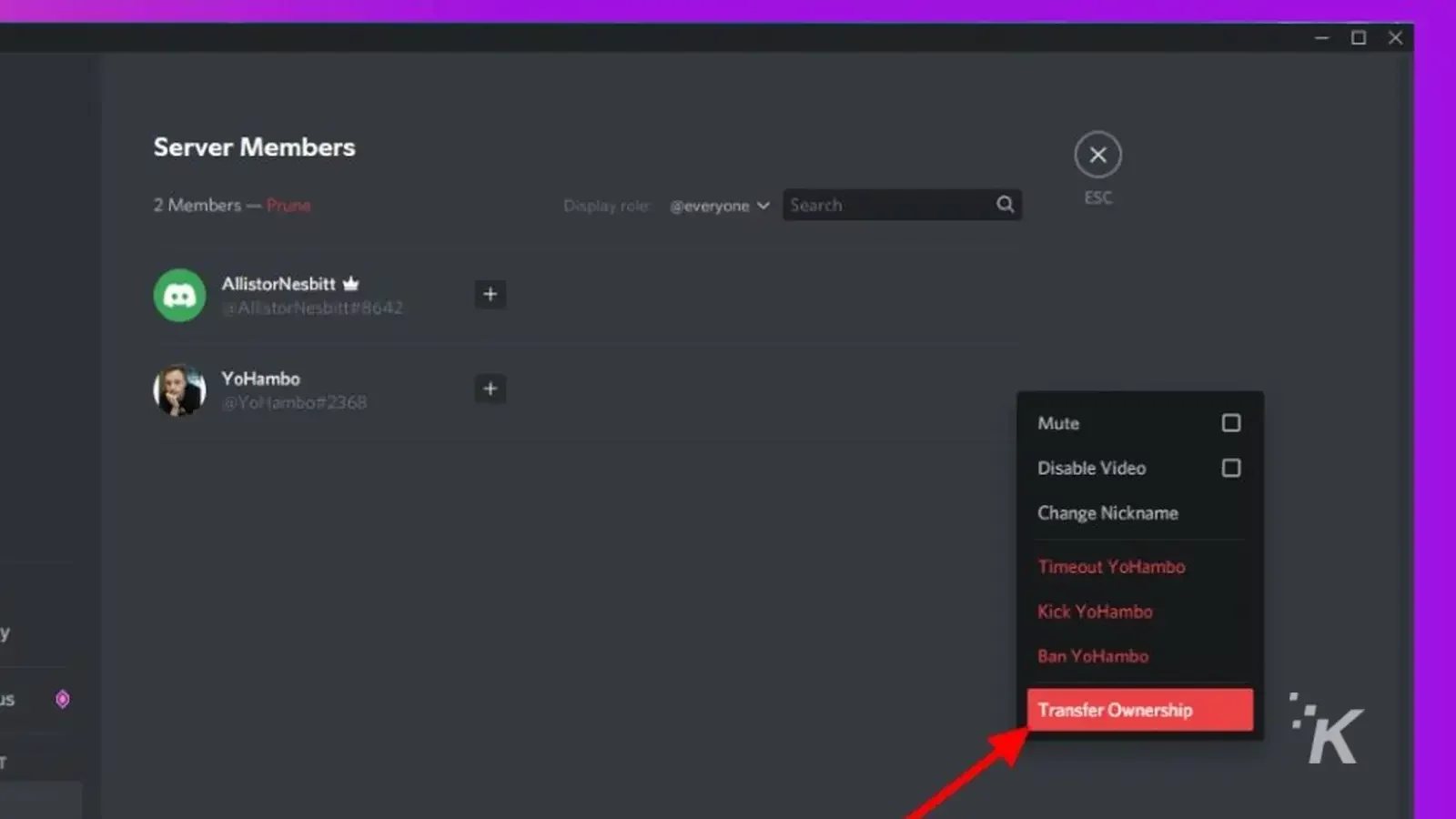
Et cela vous débarrassera de votre propriété de ce serveur et vous permettra de supprimer votre compte sans avoir à supprimer le serveur.

Le processus de transfert de serveur est similaire sur iOS et Android :
Si vous préférez l'application mobile, vous pouvez également y transférer un serveur. Voici comment:
- Ouvrez l'application Discord et sélectionnez le serveur (dans l'onglet de gauche) que vous souhaitez transférer
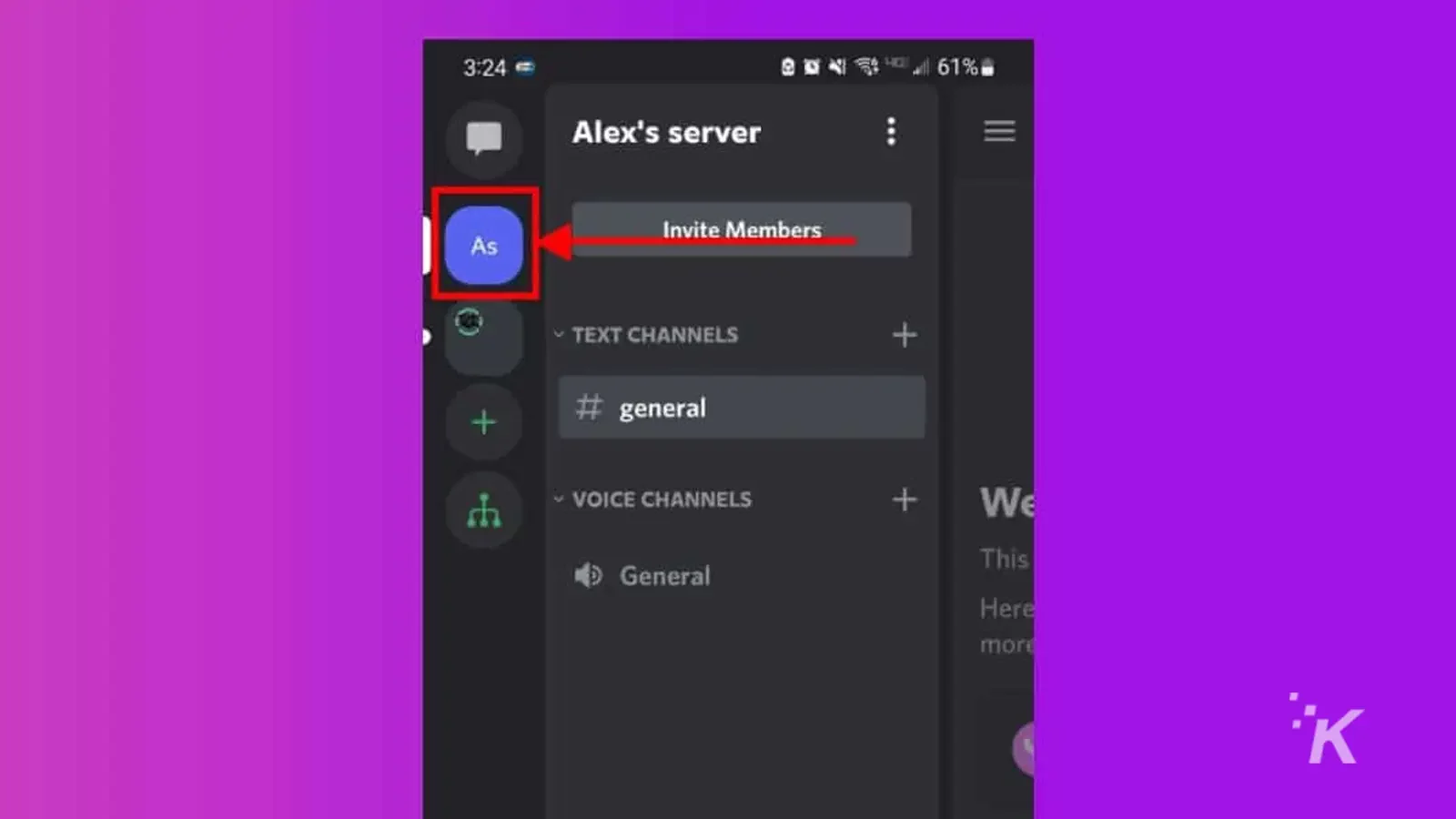
- Balayez vers l'onglet Membres et appuyez sur le membre auquel vous souhaitez transférer la propriété
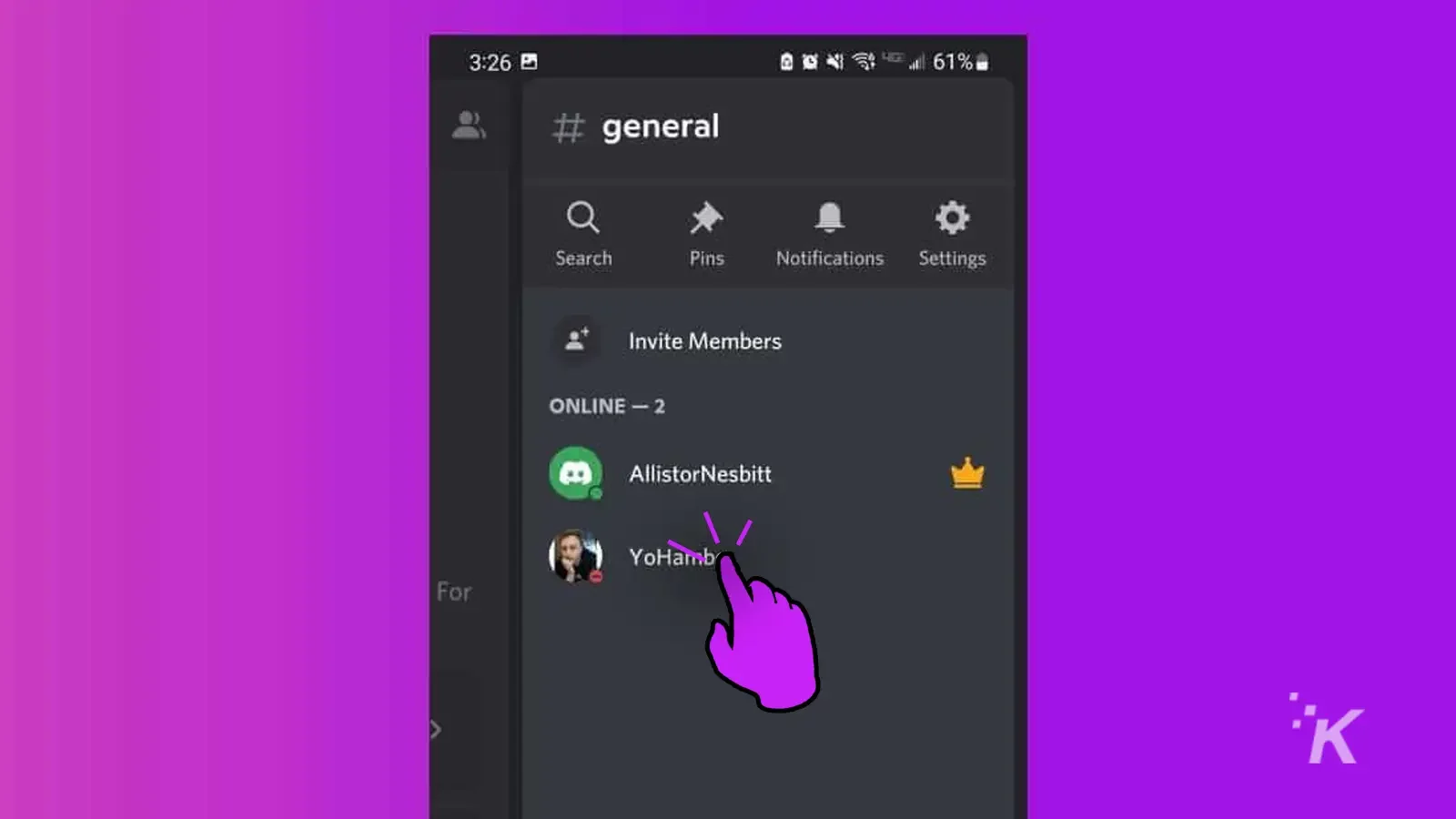
- Appuyez sur Gérer l'utilisateur
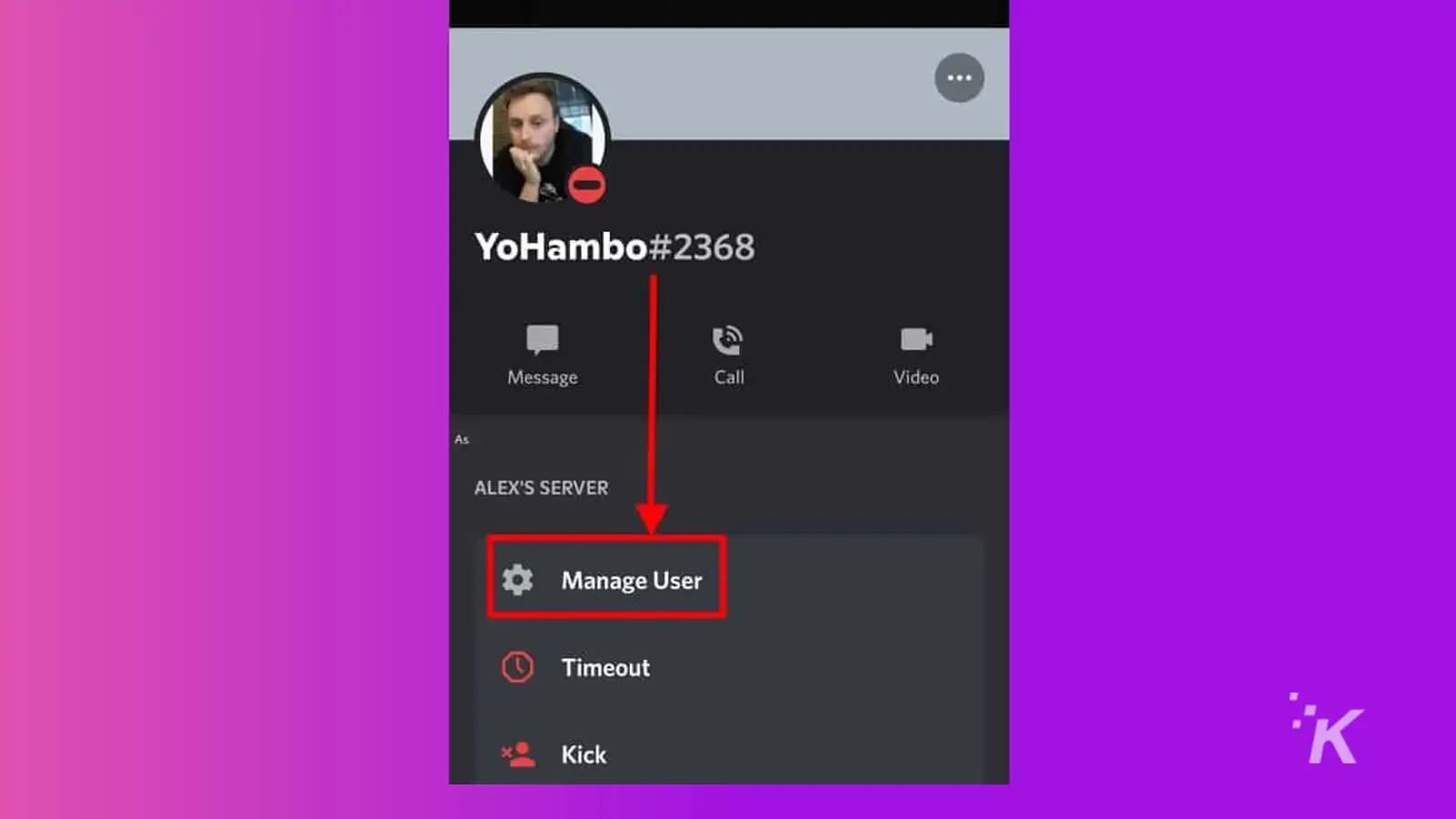
- Sélectionnez Transférer la propriété , puis confirmez et sélectionnez à nouveau Transférer
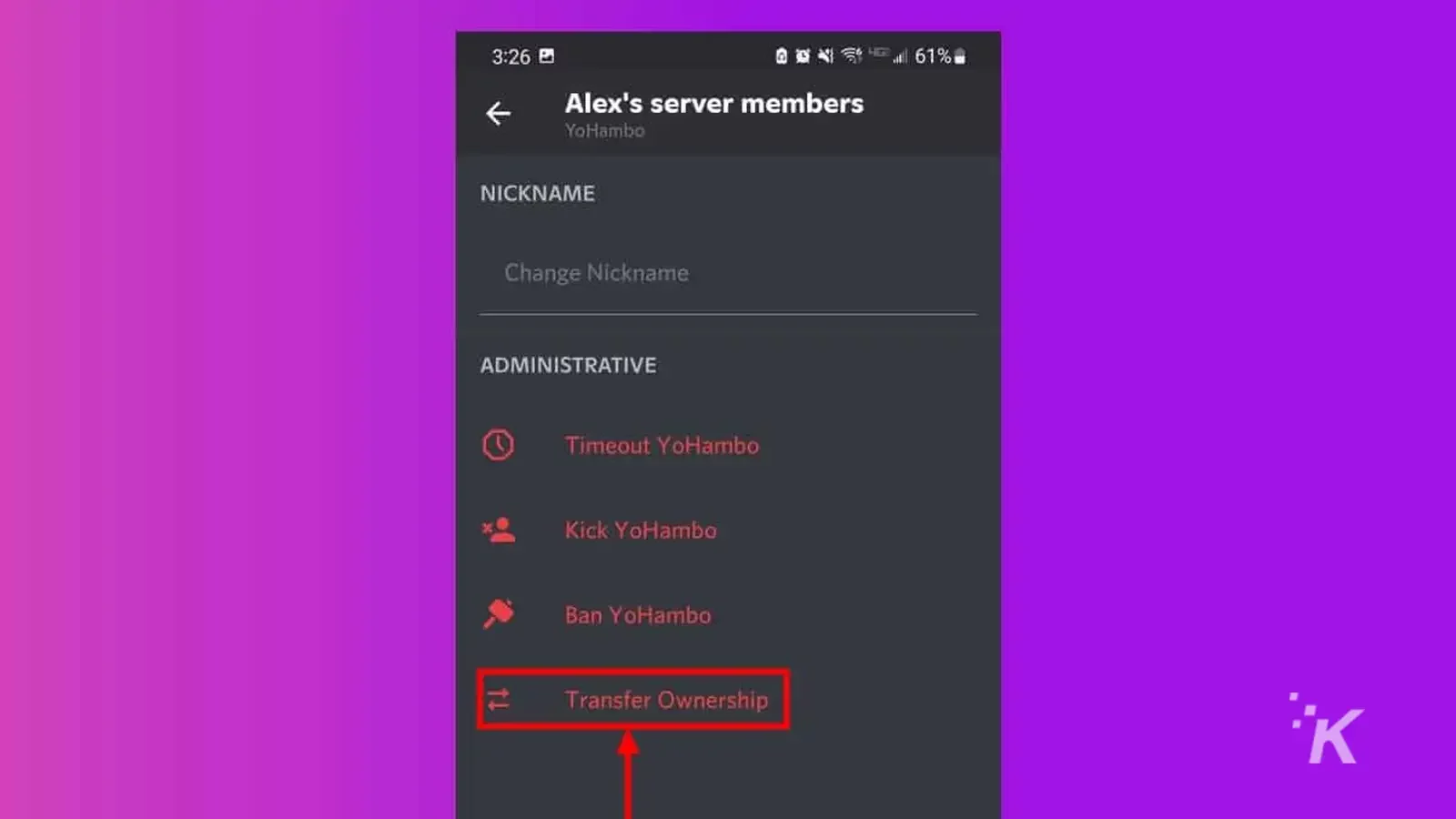
Suivez l'une des méthodes mentionnées ci-dessus pour tous les serveurs que vous possédez sur Discord et vous serez prêt à supprimer votre compte.
Comment supprimer votre compte Discord sur le bureau
Si vous vous demandez toujours "comment puis-je supprimer mon compte Discord", nous avons ce qu'il vous faut. Maintenant que vous vous êtes débarrassé de la propriété de tous les serveurs, vous pouvez supprimer votre compte en quelques étapes rapides.
Tout d'abord, nous allons vous montrer comment procéder sur l'application de bureau :
- Cliquez sur la roue dentée à côté de votre nom en bas à gauche pour ouvrir les paramètres utilisateur
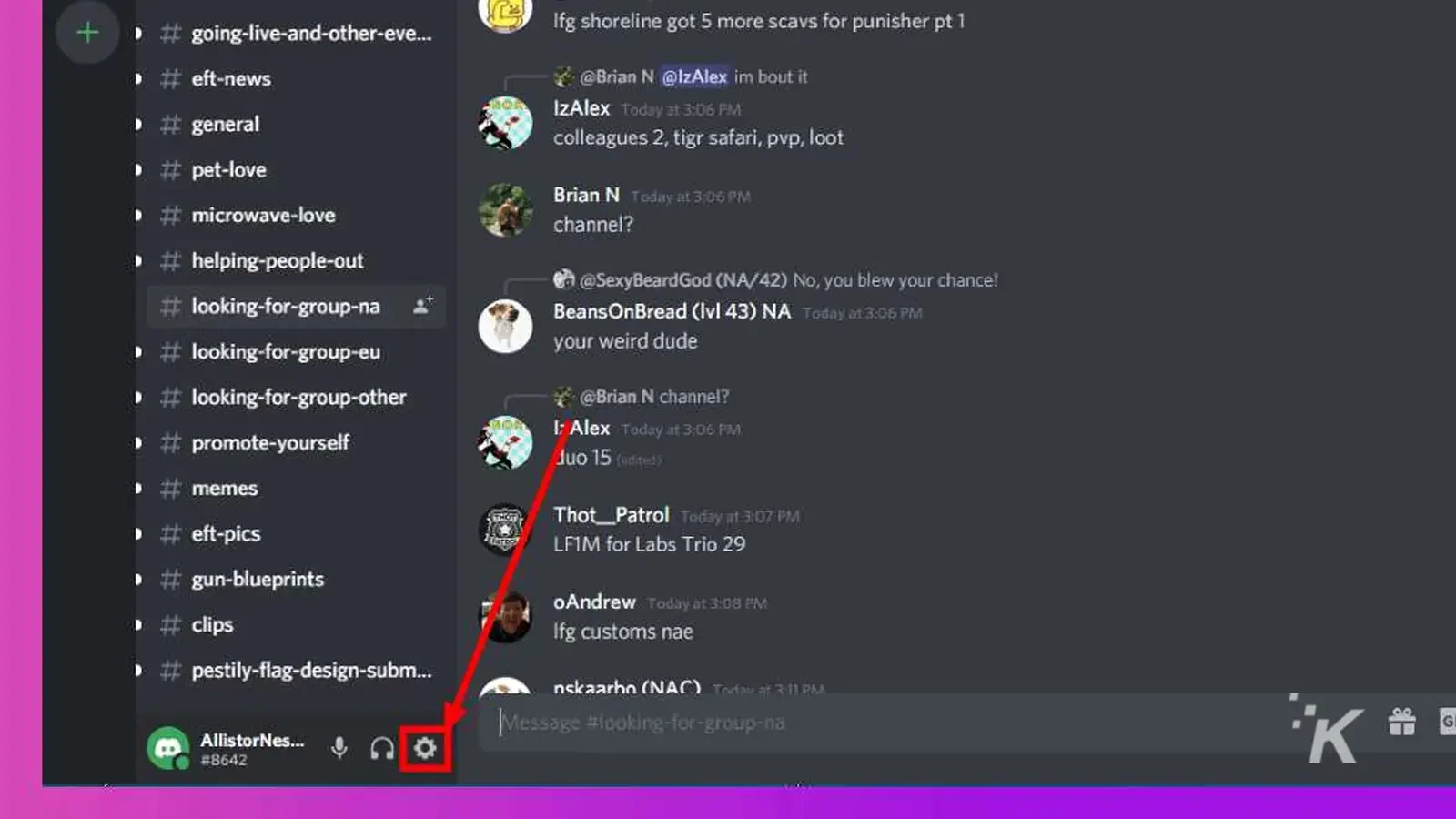
- Dans l' onglet Mon compte, faites défiler vers le bas et cliquez sur Supprimer le compte
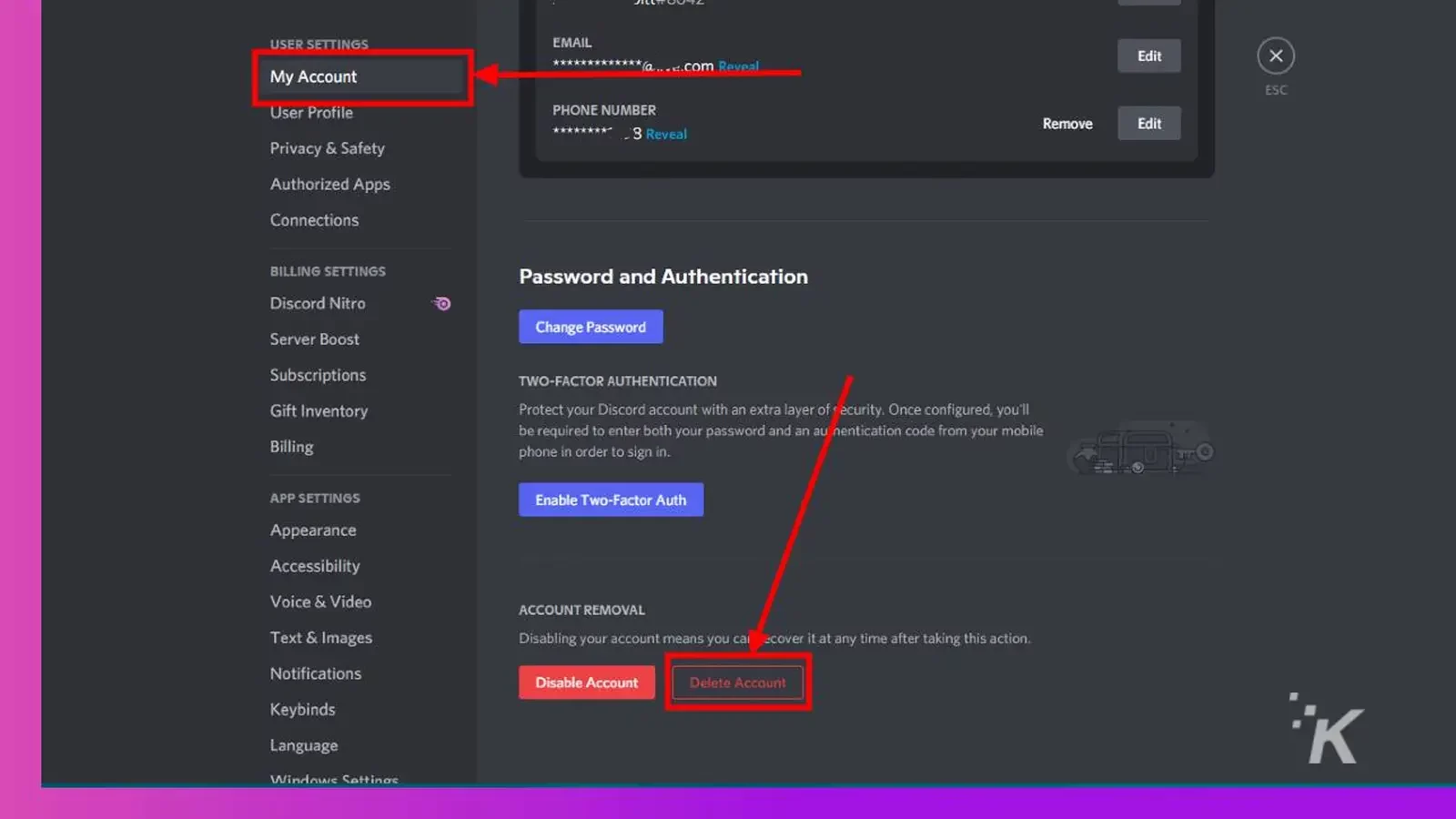
- Tapez votre mot de passe et cliquez sur Supprimer le compte pour confirmer
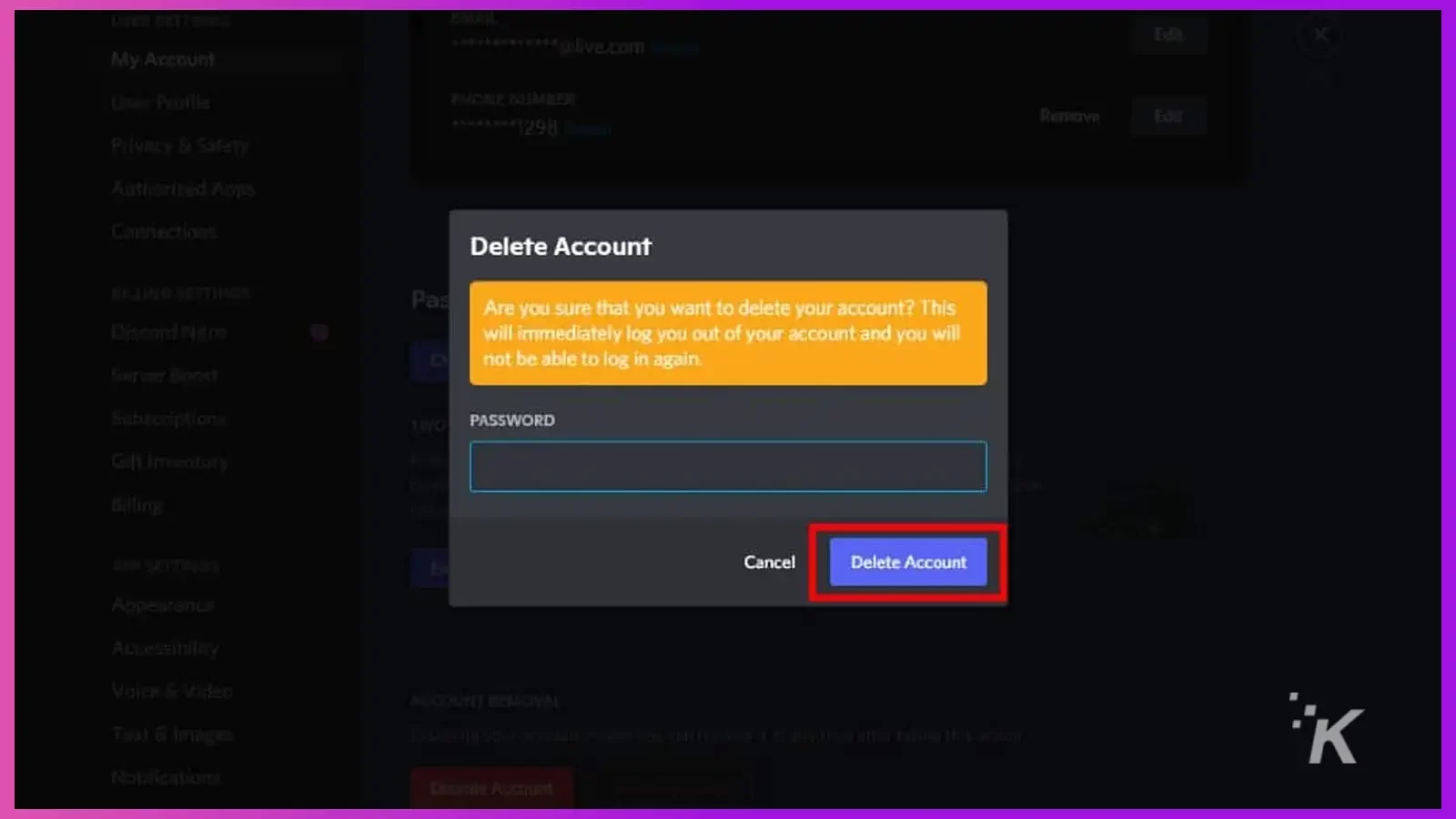
Et c'est tout ce que vous avez à faire pour supprimer définitivement votre compte Discord.
Cependant, Discord vous accorde un délai de grâce de deux semaines pour vous reconnecter et restaurer votre compte. Nous y reviendrons plus bas.
Comment supprimer votre compte Discord sur iOS ou Android
La plate-forme permet également aux utilisateurs de supprimer leurs comptes directement depuis l'application mobile sur iOS ou Android.
Le processus est un peu différent de celui sur ordinateur, alors suivez les instructions ci-dessous si vous souhaitez suivre la voie mobile :
- Sélectionnez votre icône de profil en bas à droite de l'application Discord
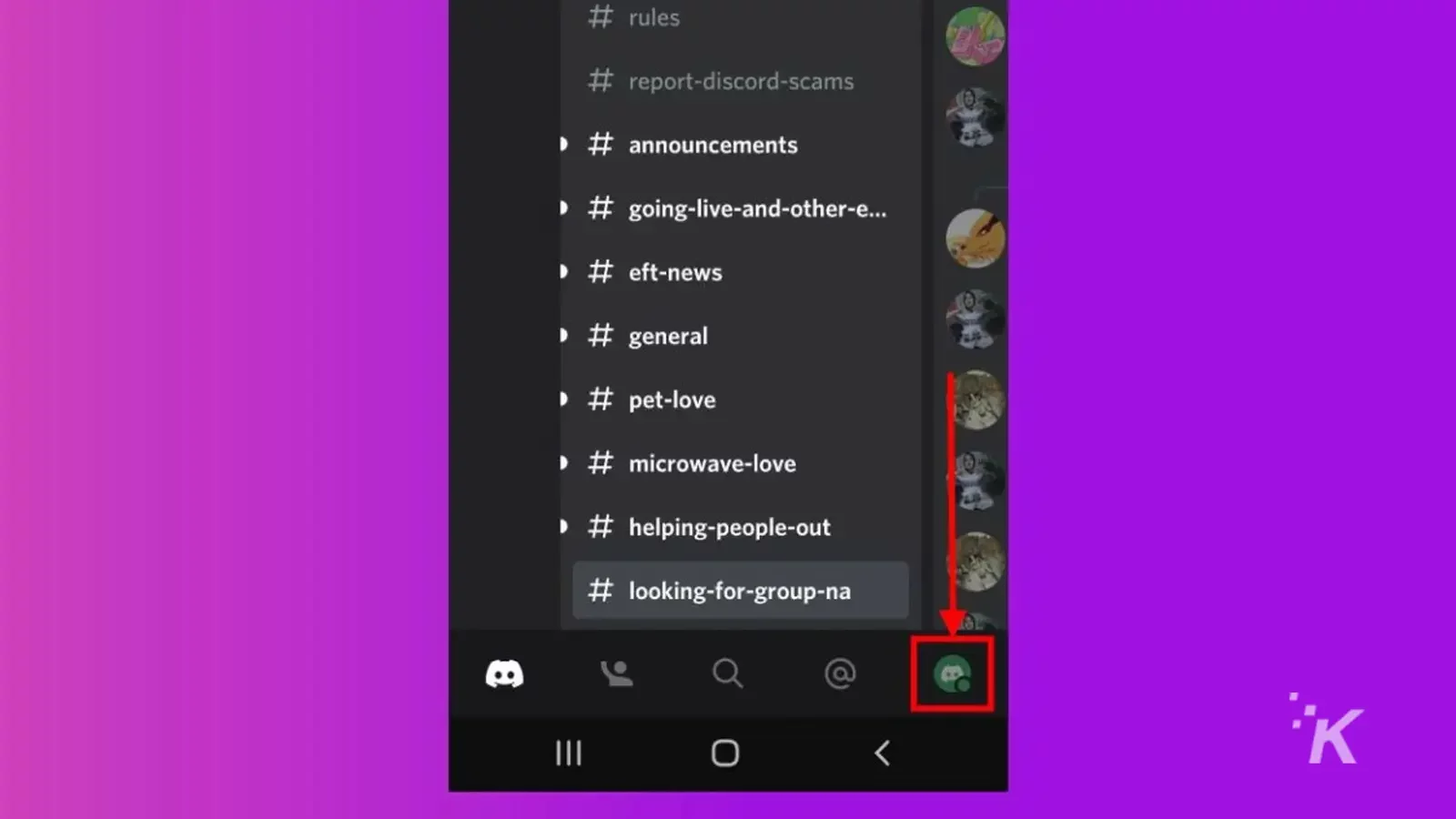
- Appuyez sur Mon compte dans le menu Paramètres utilisateur
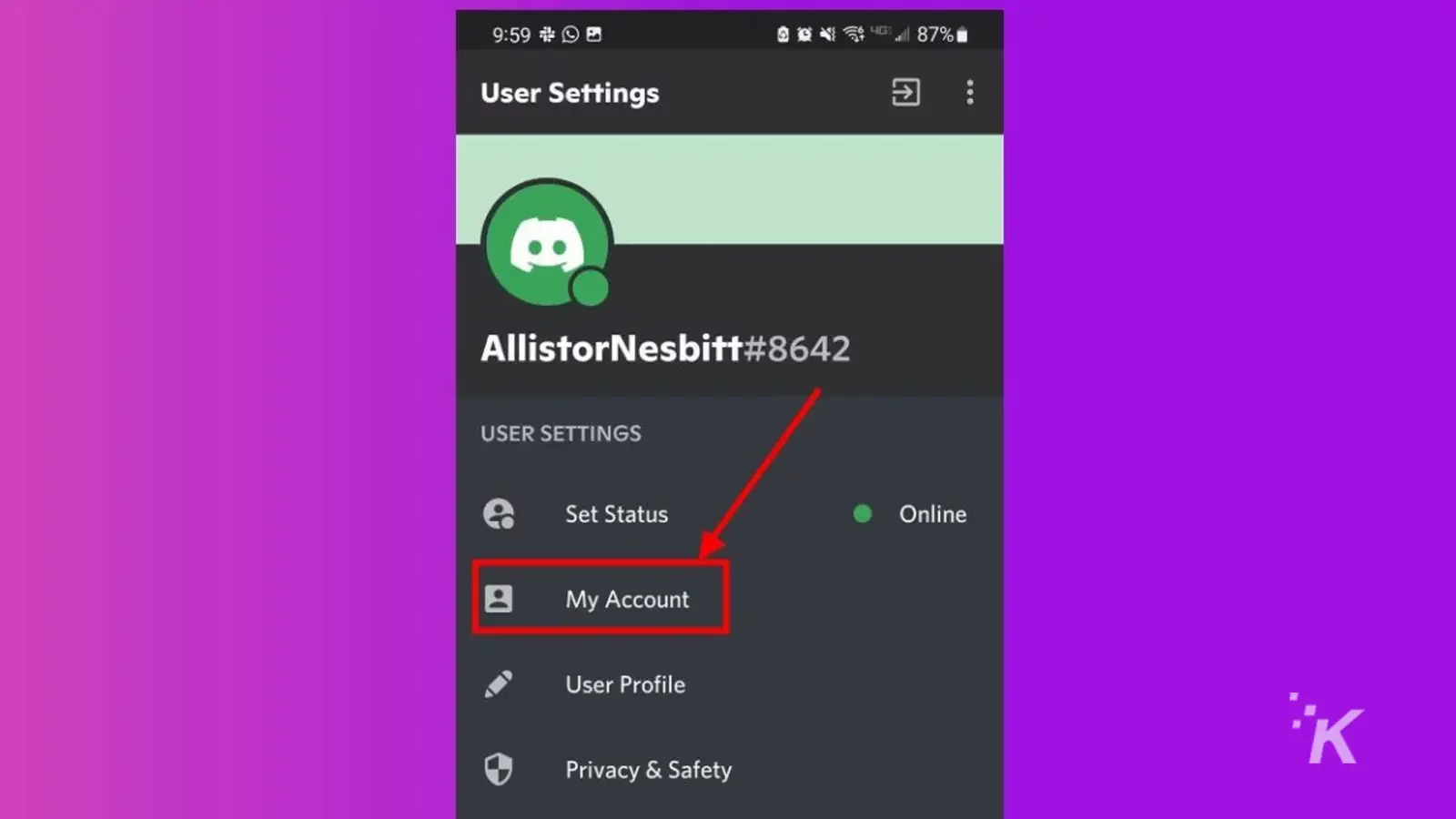
- Faites défiler et sélectionnez Supprimer le compte en bas de la page
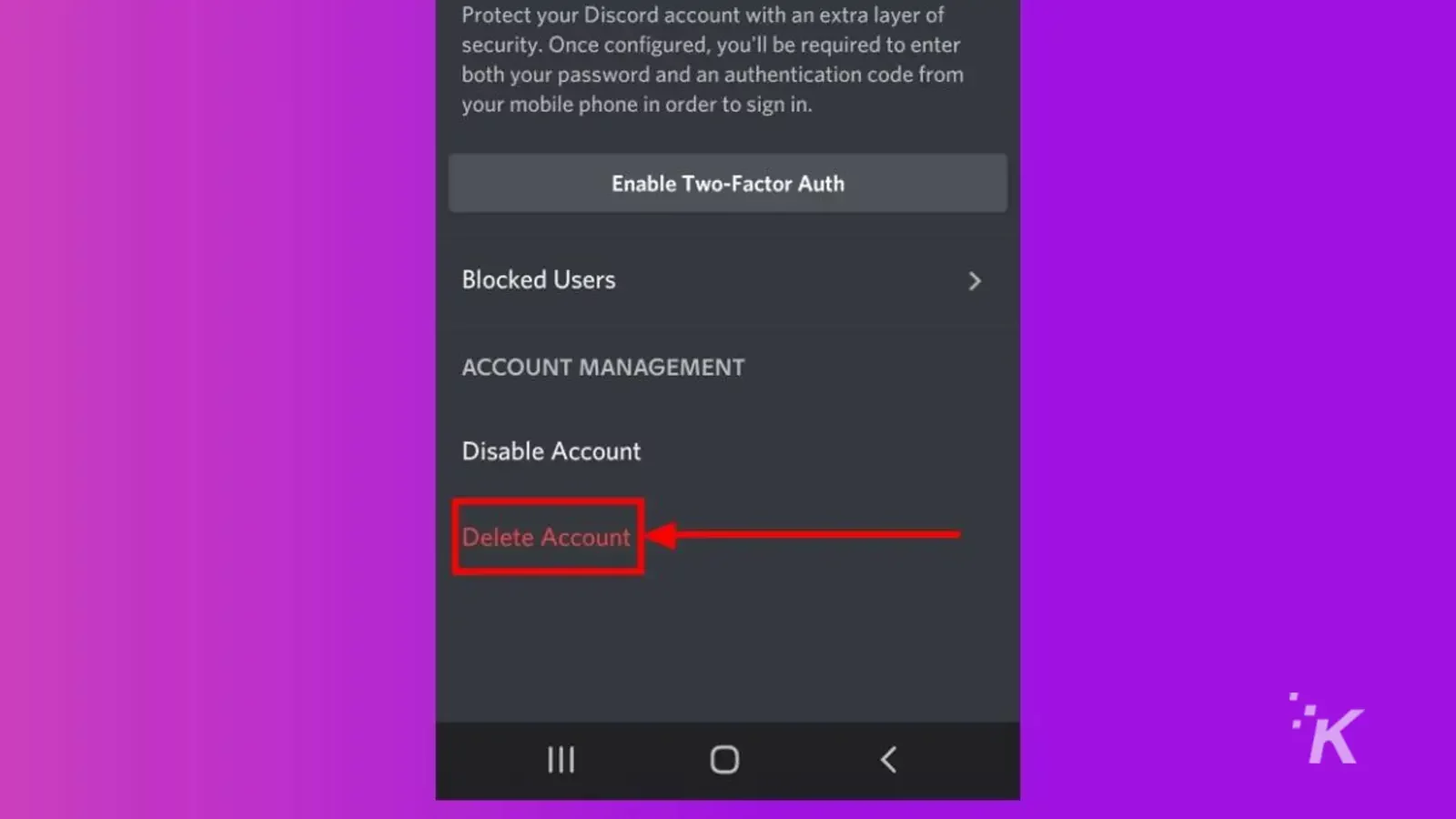
- Tapez votre mot de passe et sélectionnez Supprimer le compte pour confirmer
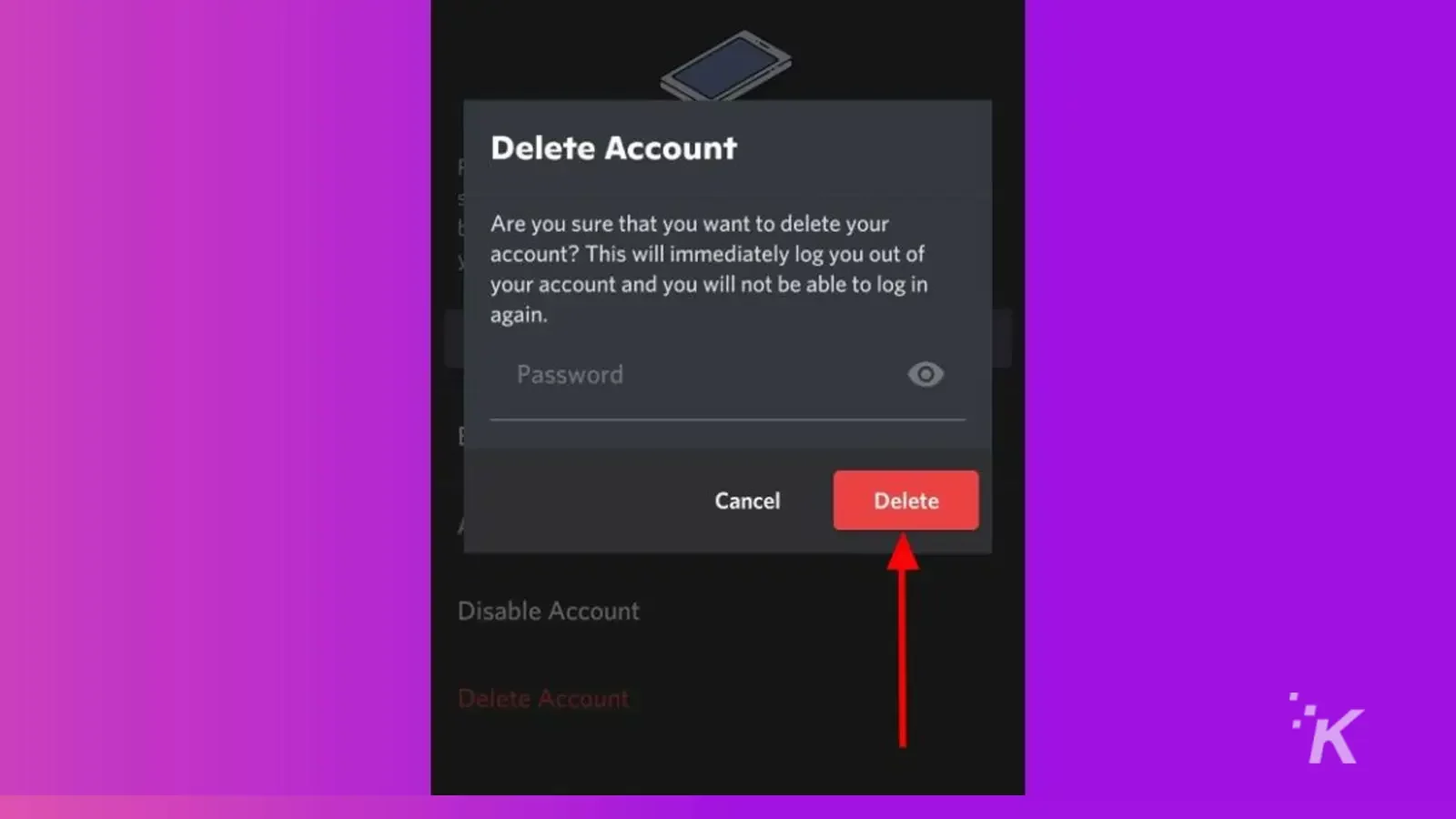
Une fois que vous avez saisi votre mot de passe et appuyé sur le bouton, votre compte Discord sera officiellement supprimé.
Vous ne recevrez plus de notifications et vous ne pourrez plus accéder à votre compte après la période de grâce initiale de 14 jours.
Comment désactiver votre compte Discord à la place
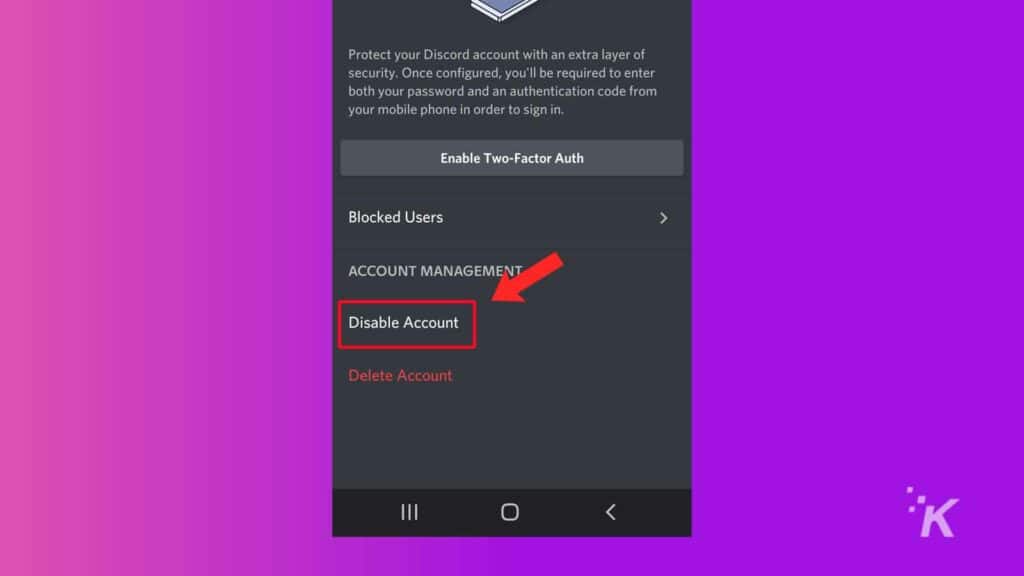
Si vous ne souhaitez pas prendre la décision de supprimer définitivement votre compte Discord, il existe une autre option.
La désactivation de votre compte fera en sorte que vous ne recevrez plus de notifications Discord, mais vous pourrez vous reconnecter et activer votre compte à tout moment si vous le souhaitez.
Vous pouvez désactiver votre compte en suivant les mêmes étapes ci-dessus pour supprimer votre compte.
Au lieu de choisir l'option Supprimer le compte dans les paramètres utilisateur , vous choisirez l'option Désactiver le compte pour conserver la possibilité de vous reconnecter à votre compte à l'avenir.
Restauration de votre compte
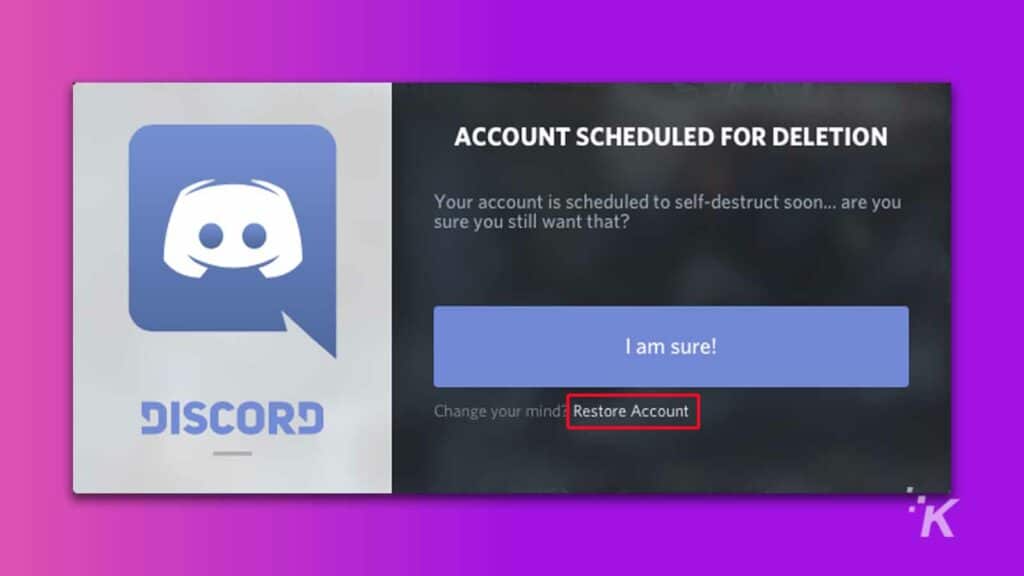
Comme nous l'avons mentionné précédemment, vous aurez la possibilité de restaurer votre compte Discord si vous changez d'avis.
Si vous avez opté pour l'option Supprimer le compte , il y aura une période de 14 jours après la suppression du compte où vous pourrez le restaurer. Une fois la période de 14 jours terminée, votre compte sera définitivement supprimé.
Si vous avez opté pour l'option Désactiver le compte à la place, vous pouvez restaurer votre compte à tout moment dans le futur. Il n'y a pas de limite de temps avec l'option Désactiver le compte, vous pouvez donc vous reconnecter quand vous le souhaitez.
Pour restaurer votre compte, il vous suffit de vous connecter en utilisant le nom et le mot de passe du compte après sa désactivation ou sa suppression.
Vous recevrez un message vous informant que le compte doit être supprimé ou a été désactivé.
Sélectionnez l'option qui dit Restaurer le compte (illustrée ci-dessus) et vous serez de retour sur votre chemin pour parcourir ce que Discord a à offrir.
Supprimer Discord peut vous donner la tranquillité d'esprit
Bien que Discord soit une application géniale pour suivre vos amis joueurs, il peut arriver un moment dans votre vie où vous ne l'utilisez plus. La suppression de votre compte Discord peut aider à garantir la sécurité de vos données.
N'oubliez pas que vous devrez renoncer à la propriété de tous les serveurs (ou supprimer directement le serveur Discord) que vous possédez avant que la plate-forme ne vous permette de supprimer ou de désactiver votre compte.
Et si vous choisissez de supprimer définitivement, vous n'aurez qu'une fenêtre de 14 jours où vous pourrez changer d'avis avant que votre compte ne disparaisse à jamais.
Avez-vous des idées à ce sujet? Faites-le nous savoir ci-dessous dans les commentaires ou transférez la discussion sur notre Twitter ou Facebook.
Recommandations des éditeurs :
- Comment apparaître hors ligne sur Discord
- Voici comment connecter votre compte PlayStation Network à Discord
- Comment vider votre cache Discord pour que votre appareil fonctionne mieux
- Voici comment apparaître hors ligne sur Steam
